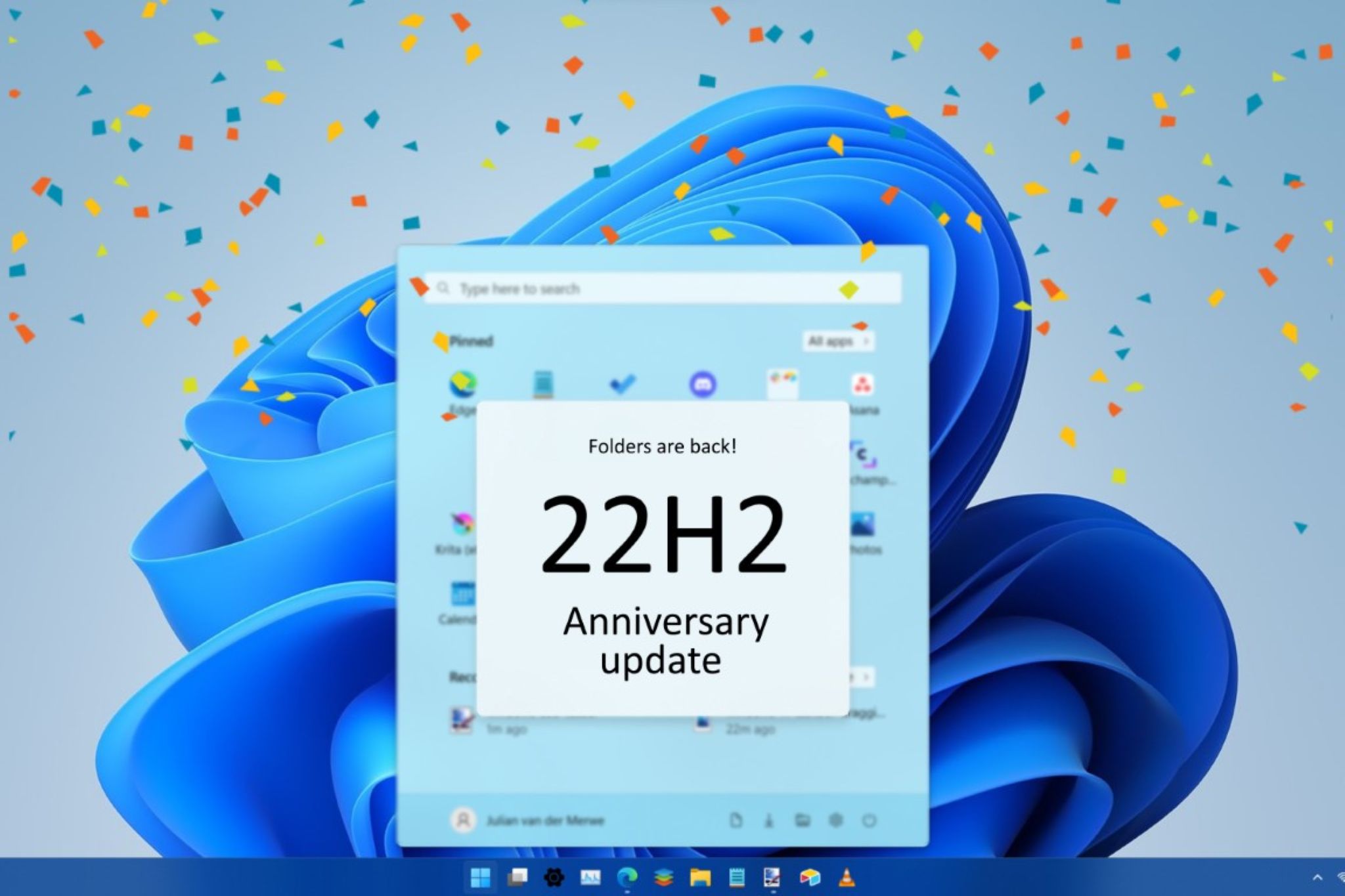17 Cổng kết nối và Các Adapter cho máy tính – Duylinhcomputer
17 Cổng kết nối và các adapter cho máy tính
Với thời điểm bùng nổ công nghệ thông tin như hiện nay, các thiết bị đi kèm, nhất là các cổng kết nối, từ giao diện USB đền các giao diện mới, tốc độ cao như Thunderbolt 3. Tuy nhiên, không phải lúc nào chúng ta cũng nắm được đầy đủ thông tin và các tính năng cơ bản của những giao diện, adapter này, để sử dụng cho các thiết bị không được trang bị.
Sau đây chúng ta cùng tìm hiểu những thông tin hữu về các giao diện này được dịch từ trang LaptopMag.
1. Giắc âm thanh 3.5mm
Còn được biết đến với tên: Giắc tai nghe

Mô tả: Giao diện phổ biến nhất thế giới hiện tại. Giắc âm thanh 3.5mm hỗ trợ hầu hết các thiết bị điện tử ngày nay như điện thoại, tablet, máy tính,Laptop, TV, dàn âm thanh, các loại tai nghe, dây loa có trên thị trường. Các thiết bị mới hiện nay tích hợp duy nhất 1 giắc cắm 3.5mm thay vì tách rời riêng tai nghe và micro.
Adapter phù hợp: Trường hợp thiết bị không hỗ trợ giắc cắm 3.5mm, bạn có thể mua một thiết bị hỗ trợ USB, Mini USB hoặc Micro USB (tùy theo thiết bị sử dụng), kết nối Bluetooth hoặc một adapter chuyển từ USB sang 3.5mm.
2. Ethernet
Còn được biết đến với tên: RJ-45, Gigabit Ethernet, 10/100 Ethernet

Mô tả: Hỗ trợ trên hầu hết laptop, PC hiện tại. Giup kết nối trực tiếp với hệ thống mạng có dây. Trong khi Wi-Fi đang cực kỳ phổ biến thì Ethernet vẫn được sử dụng rất nhiều đặc biệt khi ở khách sạn, những nơi không có Wi-Fi hoặc Wi-Fi quá yếu. Bạn không cần quá quan tâm đến các thông số như “10/100 Ethernet” hay “Gigabit Ethernet”, bởi vì hầu hết máy laptop và desktop đều được trang bị cổng Ethernet với tốc độ 1Gbps, bạn chỉ cần biết đấy là cổng Ethernet là được.
Adapter phù hợp: Nếu thiết bị không có cổng Ethernet, bạn có thể mua cáp chuyển USB to Lan, USB Type-C to Lan, Thunderbolt to Lan..v.v.
3. HDMI

Mô tả: Đây là giao diện phổ biến nhất hiện nay hỗ trợ PC, laptop, PS3, Xbox360, Streaming player, HDTV..v.v. Hỗ trợ 3D, 4K, 2K với chuẩn HDMI 1.4, HDMI 2.0.
Adapter phù hợp: Nếu tính hỗ trợ HDMI nhưng màn hình hoặc TV chỉ có DVI thì bạn có thể mua bộ chuyển đổi từ HDMI sang DVI. Ngoài ra, một số thiết bị hỗ trợ Mini HDMI bạn có thể mua bộ chuyển hoặc cáp chuyển từ Mini HDMI sang HDMI, và cũng tương tự với USB-C. Nên mua các bộ chuyển đổi chính hãng chất lượng cao, đảm bảo hiển thị hình ảnh sắc nét, chân thực.
4. DisplayPort / Mini DisplayPort

Mô tả: Giao diện DisplayPort là chuẩn tân tiến nhất hiện nay, với khả năng hiển thị hình ảnh ở độ phân giải 4K 60Hz (hỗ trợ lên đến 3 màn hình Full HD nếu sử dụng bộ chia Displayport).
Ngoài ra chuẩn này có thêm Mini DisplayPort (có kích thước nhỏ hơn DisplayPort) hoặc gửi tín hiệu DisplayPort thông qua cổng USB-C. Giống với HDMI, DisplayPort truyền đồng thời âm thanh và hình ảnh.
Adapter phù hợp: Một số HDTV, màn hình hiện nay không hỗ trợ DisplayPort, nhưng bạn có thể mua một cáp chuyển đổi từ DisplayPort-to-HDMI để sử dụng màn HDMI với giá vài trăm ngàn đồng.
Bên cạnh đó, Có thể sử dụng hub chia, giá tầm 1-2 triệu đồng để sử dụng được trên nhiều màn hình. Những Adapter chuyển từ USB-C to DisplayPort cũng rất đa dạng trên thị trường hiện nay, với giá rất phải chăng.
5. DVI
Còn được biết đến với tên: DVI-D, DVI-I, Dual-Link DVI

Mô tả: Đây cũng là một chuẩn kết nối hình ảnh kỹ thuật số, giao diện này không xuất hiện trên các mẫu laptop thông thương. Hầu hết các loại màn hình máy tính có độ phân giải Full HD trở xuống đều được trang bị cổng này, nhưng chủ yếu phục vụ cho máy desktop nhiều hơn. Thông thường, DVI là sự lựa chọn hoàn hảo cho những mẫu màn hình HD giá rẻ không có HDMI.
Độ phân giải hỗ trợ UXGA 1920×1200 60Hz, với Dual-Link DVI tín hiệu xuất ra có thể lên đến 2K hoặc 4K. Hầu hết các loại dock mở rộng kết nối cho máy tính đều được trang bị 1 cổng DVI-out.
Adapter phù hợp: Cáp chuyển HDMI-to-DVI hoặc DisplayPort-to-DVI. Bộ chuyển DVI ra VGA. Cáp chuyển USB to DVI. 6. Đầu đọc thẻ nhớ microSD
Còn được biết đến với tên: khe cắm thẻ nhớ microSD, đầu đọc thẻ microSDHC, microSDXC

Mô tả: Đầu lọc thẻ microSD dành cho smartphone hoặc tablet thông qua cổng USB giúp đọc các dữ liệu trong thẻ microSD. Nếu máy tính dùng ổ cứng SSD hoặc có bộ nhớ thấp, việc mở rộng dung lượng thông qua thẻ microSD là rất phù hợp bởi thẻ microSD bây giờ không còn đắt nữa, chỉ khoảng 400 ngàn đồng cho thẻ microSD 64GB hoặc 1 triệu đồng cho loại 128GB.
Adapter phù hợp: Tham khảo Đầu lọc thẻ microSD
7. Đầu đọc thẻ nhớ SD
Còn được biết đến với tên: đầu đọc thẻ 3-trong-1, 4-trong-1, 5-trong-1, đầu đọc thẻ SDHC

Mô tả: SD dùng cho máy ảnh, máy quay phim, kích thước lớn hơn microSD. Các dòng laptop hiện nay đều hỗ trợ khe cắm SD mà không cần đầu đọc thẻ ngoài.
Adapter phù hợp: Tương tự với đầu đọc microSD, đầu đọc SD sử dụng kết nối USB cho máy tính cũng được bán với giá giá rẻ, chỉ khoảng 200 ngàn đồng.
8. USB, USB Type-A
Còn được biết đến với tên: USB Type-A, USB truyền thống

Mô tả: Là viết tắt của “Universal Serial Bus”, USB là cổng kết nối rất phổ biến hiện nay không chỉ cho máy tính mà còn các thiết bị điện tử khác. Cổng USB mà chúng ta thường thấy được phân loại là USB Type-A, nó có hình chữ nhật và chỉ có thể cắm được 1 chiều duy nhất. Tùy vào phần cứng hỗ trợ mà hiện nay có 2 loại USB Type-A tiêu chuẩn là USB 2.0 và USB 3.0 (có tốc độ cao hơn).
Khả năng kết nối của USB rất đa dạng: từ bàn phím, ổ cứng, chuột, cáp kết nối, máy in, truyền dữ liệu hay kết hợp với một số loại adapter để chuyển sang các loại cổng kết nối khác. Cổng USB thường không có sẵn hình ảnh nhưng vẫn có thể dùng cáp chuyển hoặc adapter chuyển đổi với công nghệ DisplayLink để chuyển hình ảnh từ PC, laptop ra màn hình ngoài.
9. USB Type-B

Mô tả: USB Type-B hỗ trợ duy nhất cho máy in, nó sẽ không xuất hiện ở bất kì chiếc laptop hay PC nào. Trường hợp này, bạn có thể sử dụng loại cáp USB Type A-to-Type B thường được bán kèm với các thiết bị trên hoặc mua ở ngoài.
10. USB Type-C
Còn được biết đến với tên: USB-C

Mô tả: Đây được xem là kết nối USB thế hệ mới với khả năng thay thế cho USB Type-A, Type-B và cả microUSB trong tương lai, đã được trang bị trên một số mẫu máy tính và smartphone hiện nay. Điểm mạnh của USB-C là kích thước nhỏ và mỏng hơn rất nhiều so với USB Type-A hoặc Type-B. Bạn có thể thấy các loại máy tính mỏng nhẹ mới hiện nay đều được trang bị USB-C thay cho các loại USB truyền thống (như MacBook 12 inch). USB-C còn có khả năng cắm 2 chiều, vì vậy bạn sẽ không phải sợ bị cắm ngược đầu như USB Type-A nữa.
Cổng USB-C hỗ trợ nhiều loại chuẩn kết nối khác nhau như USB 3.1 Gen 1 (tốc độ 5Gbps), USB 3.1 Gen 2 (10Gbps) hoặc USB-PD giúp sạc pin cho các thiết bị di động. USB-C còn có thể gửi tín hiệu DisplayPort thông qua “alt mode” hoặc được dùng như chuẩn kết nối Thunderbolt tốc độ cao.
Nhà sản xuất có thể ký hiệu cho USB-C đạt chuẩn USB 3.1 Gen 2 với logo SS10 hoặc biểu tượng cục pin kế bên cổng kết nối, nhưng không phải hãng nào cũng để ký hiệu như vậy. Hầu hết chúng ta đều thấy biểu tượng sấm sét bên cạnh cổng USB-C đại diện cho chuẩn kết nối Thunderbolt 3 và khả năng xuất hình ảnh ra màn hình ngoài.
Adapter phù hợp: Khá nhiều nhà sản xuất đều bán kèm với thiết bị của họ dock mở rộng kết nối từ USB-C sang nhiều loại cổng: đầu đọc thẻ SD, USB-A, HDMI,… với giá vài triệu đồng (hàng chính hãng), hoặc vài trăm ngàn đồng với hàng từ bên thứ 3. Bên cạnh đó, nếu cần kết nối một thiết bị USB Type-A với một thiết bị USB-C, bạn sẽ cần một sợi cáp chuyển với giá khoảng 200 ngàn đồng.
11. USB 2.0
Còn được biết đến với tên: High-Speed USB, USB 2

Mô tả: Có khả năng truyền dữ liệu với tốc độ 480Mbps, USB 2.0 là chuẩn kết nối USB khá phổ biến và làm việc với hầu hết các thiết bị ngoại vi hiện nay. Các cổng USB hỗ trợ chuẩn USB 2.0 rất đa dạng: USB Type-A, USB Type-B, microUSB hay miniUSB.
12. USB 3.0
Còn được biết đến với tên: SuperSpeed USB, USB 3

Mô tả: USB 3.0 có tốc độ truyền tải lên đến 5Gbps, gấp 10 lần so với người tiền nhiệm, vì vậy các loại ổ cứng ngoài, SSD hoặc dock mở rộng tốc độ cao đều sử dụng USB 3.0. USB 3.0 cũng có khả năng tương thích ngược với 2.0 và tất nhiên tốc độ chỉ đạt 480Mbps. USB 3.0 thường rất khó phân biệt với chuẩn 2.0 với cổng Type-A truyền thống. Một số hãng phân biệt bằng cách tô màu xanh dương cho cổng USB 3.0 hoặc để thêm biểu tượng SS (SuperSpeed).
13. USB 3.1 Gen 1
Còn được biết đến với tên: SuperSpeed USB, USB 3.1

Mô tả: Có cùng tốc độ 5Gbps như USB 3.0 nhưng USB 3.1 Gen 1 chỉ được trang bị trên các cổng USB-C. Tất nhiên, USB 3.1 Gen 1 cũng có thể tương thích ngược với chuẩn 3.0 và 2.0. Chuẩn kết nối này cũng hỗ trợ công nghệ Power Delivery cho phép dòng điện ra, vào lên đến 100W, đủ để sạc cho các loại laptop hiện nay.
Adapter phù hợp: USB 3.1 Gen 1 chỉ tương thích với USB-C, do đó bạn cần một dây cáp USB-C để sử dụng trên các thiết bị có chuẩn USB này.
14. microUSB
Còn được biết đến với tên: Micro-B

Mô tả: Rất phổ biến với cac smartphone, điện thoại hay tablet không xuất hiện trên laptop hoặc máy để bàn PC. Cáp microUSB hỗ trợ chuẩn 2.0 (480Mbps).
Adapter phù hợp: Để kết nối với máy tính hoặc sạc pin, bạn có thể sử dụng dây kết nối USB Type-A—to—microUSB được bán rất nhiều trên thị trường hoặc bán kèm với các thiết bị di động.
15. miniUSB
Còn được biết đến với tên: Mini-B

Mô tả: Ít phổ biến hơn so với Micro USB và sẽ không thấy trên tất cả các dòng máy tính hiện nay.
Adapter phù hợp: USB Type-A to mini USB và microUSB-to-miniUSB được bán trên thị trường, thậm chí là từ USB-C—to—miniUSB.
16. Thunderbolt 3
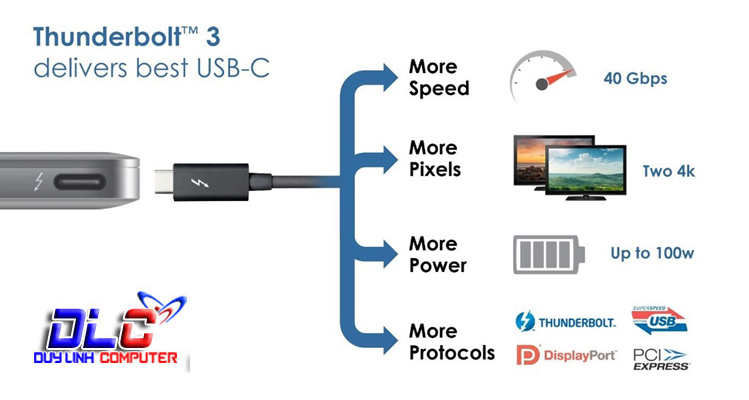
Mô tả: là chuẩn kết nối phổ biến, hỗ trợ tốc độ 40Gbps, tốc độ nhanh hơn chuẩn USB 3.1 Gen 2 tới 4 lần. Thunderbolt 3 hỗ trợ cùng lúc 2 màn hình 4K.
– Thunderbolt 3 sử dụng cổng kết nối USB-C. Các thế hệ Thunderbolt 2 và Thunderbolt 1 dùng chung với Mini DisplayPort.
Adapter phù hợp: Cáp Thunderbolt 3 được bán với giá khoảng 500 ngàn đồng, các loại cáp khác hãng, tốc độ khác nhau chưa chắc đạt 40Gbps, nhiều khi chỉ là 20Gbps. Dock mở rộng kết nối cho Thunderbolt 3 được bán với giá trên dưới 4 triệu đồng, thiết bị hỗ trợ USB-C đều hỗ trợ Thunderbolt 3.
17. VGA
Mô tả: Ra đời năm 1987, hỗ trợ máy chiếu, màn hình máy tính etc… Độ phân giải 1920 x 1200, hiện nay các dòng laptop đời mới đã dần loại bỏ VGA.
Adapter cần thiết: Để chuyển tín hiệu từ VGA sang các chuẩn khác, bạn cần bộ chuyển: VGA to HDMI, VGA to AV, VGA to DVI…v.v